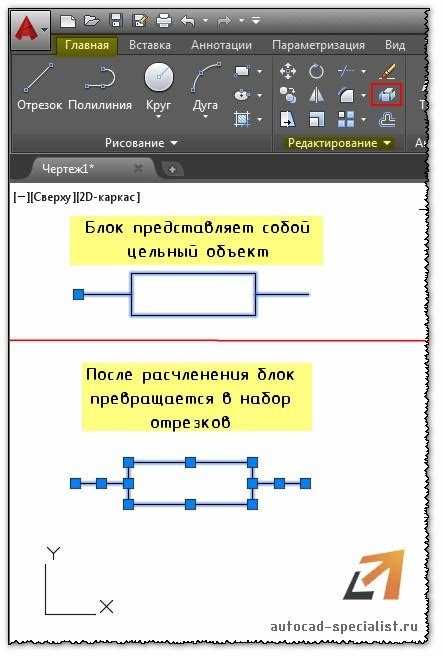
Для эффективной работы в Автокаде, особенно при многозадачности, полезно разделить экран на несколько областей. Это позволяет одновременно работать с несколькими видами чертежей, ускоряя процесс проектирования. Один из самых простых способов сделать это – использовать команду Viewport, которая позволяет разделить рабочее пространство на две части.
Для того чтобы разделить экран на два, нужно выполнить несколько простых шагов. Сначала активируйте команду VPORTS в командной строке. Затем выберите вариант с двумя окнами. Это можно сделать с помощью соответствующей команды или вручную, перетаскивая границу между окнами. Важно учитывать, что каждая область может иметь свои настройки масштаба и вида, что даёт гибкость при работе с проектом.
Если вам нужно настроить именно вертикальное или горизонтальное разделение экрана, выберите необходимый вариант в меню. При этом, чтобы быстро вернуться к одному экрану, используйте команду Close Viewports, которая закроет все дополнительные области. Такое разделение удобно для тех случаев, когда необходимо одновременно просматривать детали разных частей проекта или работать с несколькими видами одного чертежа.
Включение функции разделения экрана
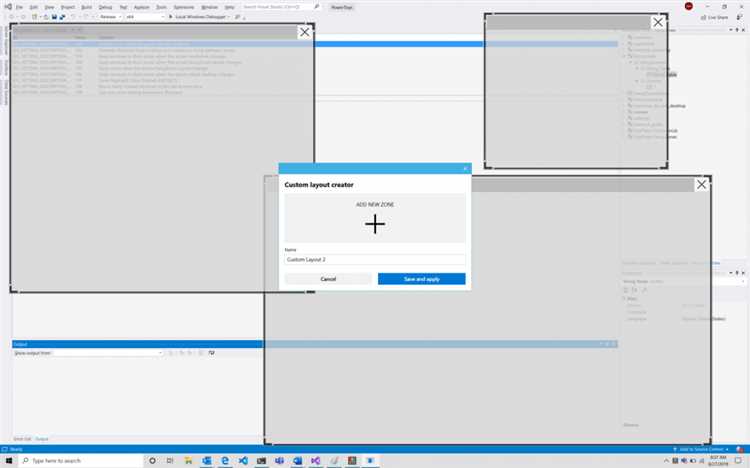
Для того чтобы разделить рабочее пространство в AutoCAD на две части, нужно воспользоваться встроенной функцией «Разделить экран». Эта опция позволяет одновременно работать с несколькими видами или чертежами, что значительно повышает продуктивность при работе с большими проектами.
Для активации разделения экрана выполните следующие действия:
1. В командной строке введите команду VIEWPORTS или используйте команду VPORTS. Это откроет настройки для работы с видами.
2. В появившемся меню выберите количество разделений экрана. Опции варьируются от простого деления на два экрана до более сложных вариантов с несколькими окнами.
3. После выбора нужного макета, экран будет разделён на указанные части, каждая из которых может быть настроена для отображения различных видов вашего чертежа.
4. Чтобы вернуться к обычному виду, используйте команду VPORTS и выберите опцию восстановления одного экрана.
Если необходимо изменить размеры окон, просто щелкните на линии раздела экрана и перетащите её в нужное место. Это позволяет точно настроить рабочее пространство для каждого из видов.
Для удобства можно сохранять настройки разделённого экрана, чтобы использовать их в будущем. Это можно сделать через команду VIEW – сохранить текущую конфигурацию вида.
Использование команды TILEMODE для деления окна
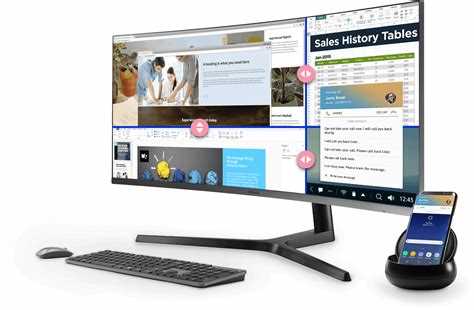
Команда TILEMODE в AutoCAD позволяет организовать рабочее пространство, разделяя окно на несколько частей. Эта функция полезна, когда требуется работать с несколькими видами или чертежами одновременно. Команда используется для включения или отключения режима разделения экрана на две части.
По умолчанию, при запуске AutoCAD активен режим TILEMODE с значением 1, что означает возможность деления окна на два представления. В этом режиме вы можете одновременно открывать два чертежа или два вида одного и того же чертежа. Для активации или деактивации этого режима достаточно выполнить следующую команду:
Command: TILEMODE
Если команда вводится с параметром 1, то активируется режим плиточного отображения, что позволяет разделить окно на два или больше представлений. При значении 0 режим деления окна выключается, и остается только одно активное окно.
Для того чтобы разделить окно на два представления, выполните следующие шаги:
- Введите команду TILEMODE в командной строке и установите значение 1.
- Затем используйте команду VIEWS для создания нового вида. Это позволит добавить в окно еще одно представление чертежа.
- Между двумя видами можно переключаться с помощью команд MSPACE (для модели) и PSPACE (для бумаги), что дает полный контроль над размещением информации на экране.
Включение TILEMODE полезно для визуального сравнения разных частей чертежа или для параллельной работы с несколькими чертежами. Важно помнить, что для каждого из представлений можно установить отдельные параметры отображения и масштабирования.
Для возвращения к стандартному виду достаточно отключить режим TILEMODE, установив значение 0. Это позволит вернуться к одному представлению, как в классическом рабочем процессе AutoCAD.
Настройка двух видов видов: модель и чертеж
Для эффективной работы в AutoCAD с двумя различными представлениями проекта, моделью и чертежом, необходимо настроить два вида. Это позволяет одновременно работать с трехмерной моделью и двумерным чертежом на одном экране, улучшая производительность и точность.
Процесс настройки двух видов состоит из нескольких шагов:
- Открытие нового окна: Для начала создайте новый вид. Для этого перейдите в меню Вид и выберите Новый вид. Это откроет дополнительное окно, которое можно будет настроить.
- Настройка области отображения: Каждое окно имеет свою область отображения. Вы можете масштабировать и перемещать область, чтобы она показывала именно те части модели или чертежа, которые вам необходимы.
- Выбор вида: В одном окне будет отображаться трехмерная модель, а в другом – двумерный чертеж. Для настройки вида используйте команду VPORTS или панели управления видами. Введите команду в командной строке и выберите вариант, который вам подходит.
- Установка синхронизации: Для синхронизации работы двух видов включите параметр Синхронизация видов. Это позволит при изменении вида в одном окне автоматически изменять и отображение во втором.
- Использование слоев: Настройте видимость различных слоев для каждого окна. Например, в одном окне можно отображать только конструктивные элементы, а в другом – детали сборки. Для этого используйте команду LAYER для управления слоями.
- Подключение чертежных аннотаций: Для вида с чертежом можно добавить аннотации, такие как размеры и текстовые пояснения. Используйте команду DIMSTYLE для настройки стилей размеров и MTEXT для вставки многострочного текста.
- Переключение между видами: Для быстрого переключения между активными видами используйте комбинации клавиш или панели управления видами. Это ускорит работу при анализе различных частей проекта.
Правильная настройка двух видов в AutoCAD позволяет значительно ускорить рабочий процесс, обеспечивая одновременную работу с моделью и чертежом без постоянных переключений между окнами. Эффективное использование всех возможностей программы помогает сэкономить время и избежать ошибок при проектировании.
Переключение между окнами с помощью вкладок
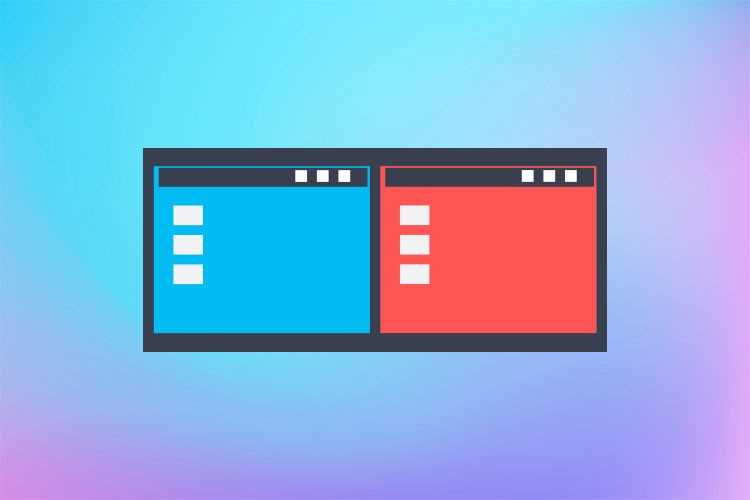
В AutoCAD для эффективной работы с несколькими окнами или чертежами можно использовать вкладки, которые позволяют быстро переключаться между открытыми документами. Вкладки отображаются в верхней части интерфейса, под панелью инструментов. Каждая вкладка соответствует отдельному чертежу или рабочему пространству.
Для того чтобы переключиться между окнами, достаточно кликнуть по нужной вкладке. В случае, если экран разделен на несколько частей, AutoCAD будет автоматически фокусировать активное окно на соответствующем документе, а остальные окна останутся доступными для быстрого доступа.
Группировка вкладок помогает сократить время на навигацию. Можно удерживать клавишу Ctrl и кликать по нескольким вкладкам, чтобы одновременно открыть несколько чертежей в разных окнах. Это удобно, если нужно работать с несколькими проектами параллельно.
Закрытие вкладки осуществляется нажатием на крестик в правом верхнем углу вкладки. Важно помнить, что AutoCAD предложит сохранить изменения перед закрытием, если в документе были сделаны изменения.
Скрытие вкладок можно настроить в окне «Параметры», где отключается отображение вкладок, если они не нужны для текущего рабочего процесса. Это освобождает рабочее пространство и делает интерфейс менее перегруженным.
Также стоит отметить, что вкладки работают в сочетании с командой WS (WorkSpace), что позволяет изменять настройки отображения окон в зависимости от типа задачи: архитектурная, механическая или комбинированная работа. Это еще больше оптимизирует рабочий процесс и позволяет быстрее переключаться между проектами с разными настройками отображения.
Сохранение настроек экранного разделения
После того как экран в AutoCAD был разделён на две части, важно правильно сохранить настройки, чтобы избежать повторной настройки при каждом запуске программы. Сохранение настроек разделения экрана позволяет значительно ускорить рабочий процесс, особенно при многозадачности.
Чтобы сохранить текущие настройки разделения экрана, выполните следующие шаги:
-
Настройте разделение экрана. Для этого используйте команду View > Viewports > New Viewports или вводите команду VPORTS в командной строке.
-
После настройки размеров и расположения окон, перейдите в меню View > Viewport Configuration и выберите нужную конфигурацию, которая вам подходит.
-
Сохраните конфигурацию через команду VIEW. Для этого в командной строке введите VIEW, затем выберите опцию Save и задайте имя для сохранения настроек.
-
Теперь ваши настройки будут сохранены и при каждом запуске AutoCAD вы сможете легко их восстановить, используя команду VIEW и выбрав ранее сохранённую конфигурацию.
Для удобства можно также настроить автозагрузку конфигурации разделённого экрана при запуске программы. Для этого используйте настройку Startup Configuration в разделе Options (опции). Здесь вы можете указать, чтобы выбранный вид отображался по умолчанию при каждом старте AutoCAD.
Таким образом, после выполнения этих шагов вы будете иметь возможность сохранить и быстро восстанавливать разделение экрана, что существенно упростит рабочие процессы при использовании AutoCAD.
Использование панели управления для управления окнами
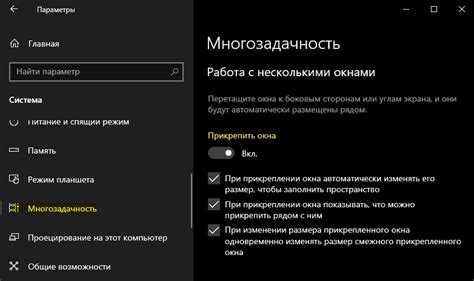
Панель управления окнами в AutoCAD позволяет эффективно разделить рабочее пространство на несколько окон, улучшая визуализацию и управление проектом. Для разделения экрана на две части с помощью панели управления окнами, выполните несколько простых шагов.
Сначала откройте окно, которое нужно разместить. Перейдите в вкладку «Окно» на верхней панели меню. Здесь вы найдете несколько команд для работы с окнами, включая «Делить окно», «Переключить окно» и другие. Для разделения экрана на два окна выберите команду «Делить окно» (Split Window).
При активировании команды экран будет разделен на два вертикальных или горизонтальных окна в зависимости от ваших предпочтений. Для изменения ориентации раздела используйте опцию «Ориентация» в панели параметров, где можно выбрать между вертикальным и горизонтальным расположением окон.
В каждом из окон можно открыть разные виды модели или чертежа. Это позволяет работать с несколькими частями проекта одновременно, не переключая между окнами. Чтобы быстро переключаться между окнами, используйте комбинации клавиш «Ctrl + Tab» или команду «Переключить окно» в меню «Окно».
Для дальнейшей настройки работы с окнами в AutoCAD воспользуйтесь дополнительными параметрами панели управления, например, изменением размеров окон или их расположением на экране. Панель управления позволяет гибко адаптировать рабочее пространство под ваши задачи, что повышает общую продуктивность при проектировании.
Как настроить одинаковые или разные масштабы для каждого окна
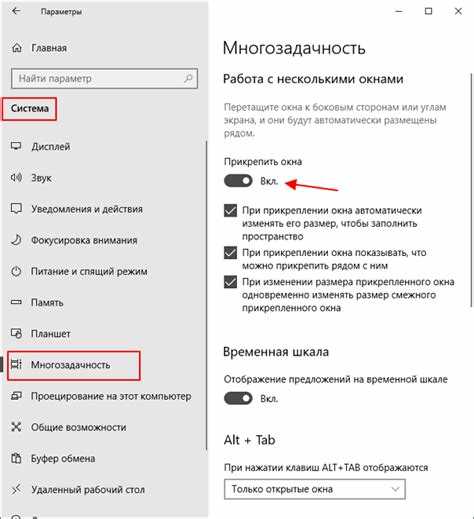
В AutoCAD можно настроить разные масштабы для окон в многовидовом представлении, что позволяет работать с несколькими областями с разными уровнями детализации. Это важно, если требуется показать объекты в различных масштабах или анализировать детали с разных перспектив. Вот несколько шагов для настройки масштабов.
1. Откройте чертеж и перейдите в пространство макета (Layout). Выберите вид, который хотите отобразить в одном из окон. Если нужно разделить экран на два или более окна, используйте команду MVIEW, чтобы создать новые области просмотра.
2. Для каждого окна можно задать свой масштаб. Для этого щелкните правой кнопкой мыши по рамке окна и выберите Properties (Свойства). В открывшемся меню найдите параметр Standard Scale (Стандартный масштаб) и выберите нужное значение. Если стандартные масштабы не подходят, можно ввести произвольное значение в поле Custom Scale (Пользовательский масштаб).
3. Чтобы настроить разные масштабы для каждого окна, убедитесь, что каждое окно имеет индивидуальные настройки. Это можно сделать, щелкнув по окну и выбрав соответствующий масштаб для каждого из них.
4. Когда масштабы окон различаются, важно учитывать корректное отображение объектов. Если один из видов требует высокой детализации, например, для маленьких элементов, установите более высокий масштаб (например, 1:1). Для общих видов, где требуется показать более крупную область, установите меньший масштаб (например, 1:100).
5. Если нужно синхронизировать масштабы всех окон, выберите окно с нужным масштабом, затем щелкните правой кнопкой мыши по остальным окнам и выберите Apply Viewport Scale to All Viewports (Применить масштаб области ко всем окнам).
6. Важно помнить, что настройка масштаба влияет на отображение текста и размеров. При изменении масштаба автоматическая подгонка шрифтов и размеров может быть необходима, чтобы сохранить читаемость.
Таким образом, настройка одинаковых или разных масштабов для окон в AutoCAD позволяет эффективно управлять деталями чертежа и улучшает визуализацию разных частей проекта, обеспечивая максимальную гибкость в представлении информации.
Решение проблем с отображением при разделении экрана
При разделении экрана в AutoCAD пользователи могут столкнуться с рядом проблем, которые касаются отображения чертежей, окон и интерфейса. Чтобы избежать этих сложностей, стоит обратить внимание на несколько ключевых аспектов.
Одной из распространённых проблем является несоответствие масштаба между окнами при разделении экрана. Если один из видов чертежа отображается слишком крупно или мелко, следует вручную настроить масштаб каждого из окон через команду ZOOM. Также полезно использовать опцию «Калибровка» для точной настройки масштаба между окнами.
Вторая проблема связана с загрузкой системы и снижением производительности. Разделённый экран требует большего объема ресурсов, что может повлиять на скорость работы. Для устранения этой проблемы рекомендуется отключить визуальные эффекты и оптимизировать настройки графики через команду «GRAPHICSCONFIG». Это поможет ускорить работу программы при наличии нескольких активных окон.
Если части чертежа не синхронизируются между окнами, возможна проблема с настройками отображения слоёв. Каждый вид в отдельном окне может иметь разные параметры видимости. Чтобы исправить это, необходимо установить одинаковые параметры слоёв и обновить их синхронизацию в режиме реального времени с помощью команды «LAYOUT» и соответствующих настроек слоёв для каждого окна.
Еще одна распространённая проблема – это наложение элементов или искажение объектов в одном из окон при использовании функции разделения. Причиной могут быть неправильные настройки точности отображения. Решением является изменение параметров отображения объектов через команду «REGEN» или «REGENALL», что восстанавливает точность и устраняет искажения.
Не стоит забывать и о драйверах графических карт, так как их устаревшие версии могут влиять на качество разделённого экрана. Регулярное обновление драйверов гарантирует стабильную работу AutoCAD при использовании нескольких окон.
Таким образом, решение большинства проблем с отображением при разделении экрана связано с оптимизацией графических и масштабных настроек, а также с учётом особенностей аппаратного обеспечения и синхронизации слоёв между окнами.
Вопрос-ответ:
Как можно разделить экран на две части в AutoCAD?
Для того чтобы разделить экран на две части в AutoCAD, нужно использовать команду «TILE» или «TILEMODE». Эта команда позволяет организовать несколько окон в одном пространстве, чтобы просматривать несколько участков чертежа одновременно. В AutoCAD можно использовать как горизонтальное, так и вертикальное разделение экрана. Для этого в командной строке введите «TILE» и выберите желаемое расположение окон.
Каким образом настроить разделение экрана в AutoCAD для удобства работы с двумя чертежами?
Для удобства работы с двумя чертежами в AutoCAD можно использовать команду «NEWVIEW». С помощью этой команды можно создать несколько видов для разных участков чертежа и быстро переключаться между ними. Чтобы разделить экран, выполните следующие шаги: откройте оба чертежа в отдельных окнах и используйте команду «TILE» для их разделения. Вы можете настроить окна так, чтобы каждый чертеж был отображён в своей части экрана.
Как изменить настройки разделения экрана, если один из окон в AutoCAD слишком маленький?
Если одно из окон слишком маленькое, можно вручную изменить размер окон в AutoCAD. Для этого нужно навести курсор на границу окна, когда он превратится в двойную стрелку, и перетащить её в нужном направлении. Также можно воспользоваться командой «TILE» с параметрами для более точного управления размерами окон. Важно, чтобы окна не перекрывали друг друга и оставались удобными для работы.
Могу ли я разделить экран на два окна, чтобы одновременно редактировать разные участки одного чертежа в AutoCAD?
Да, в AutoCAD можно разделить экран на два окна, чтобы редактировать разные участки одного чертежа. Для этого следует использовать команду «VIEWPORT» или «MVIEW». Сначала создайте несколько видовых окон с нужными участками, затем используйте команду «TILE» для их отображения на экране. После этого каждый участок можно редактировать независимо, что значительно ускоряет процесс работы с чертежами.